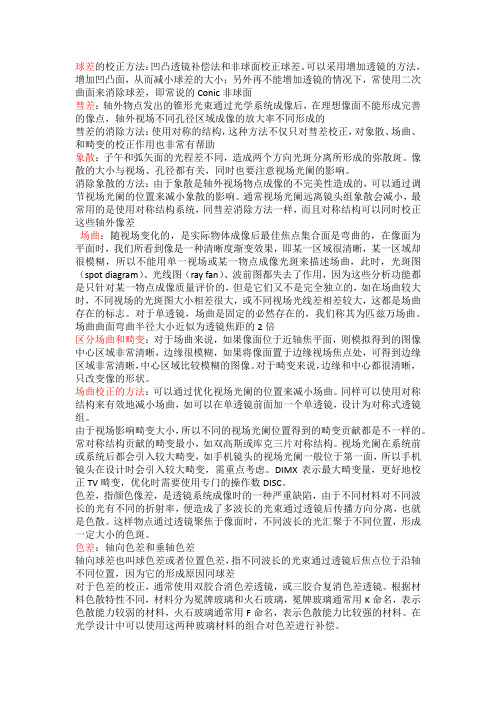Zemax笔记
zemax操作要点1
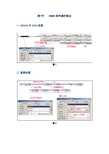
第1节ZEMAX软件操作要点一ZEMAX中DMD设置图1二复眼设置图2三断点设置1 断点定义见“”144页如果将“次序”标志设为0,ZEMAX先在X方向偏心,然后是Y(因为这两个坐标是正交的,所以它们的顺序无关紧要)。
然后ZEMAX绕当前的局部X轴倾斜。
注意,绕X轴旋转会改变Y和Z轴的方向。
然后绕新的Y轴旋转,改变X 和Z轴的方向。
最后,再绕所得的Z轴旋转。
图32 断点应用反射光轴转90°时,断点设置如图4的左图,序号5是反射面转过-45°(反射面未转前正对光轴,逆时针旋转为负),出射光轴的垂直接受面,应是序号9反射面绕光轴反射点顺时针旋转135°,再后移到制定位置。
如果反射镜转过+5°,为了使接受面仍垂直于光轴,接受面需转过-5°,如图4右图所示(见“1-DM合色折反楔镜设计2.ZMX”):图4楔镜设置如下图5,注意楔镜前表面设置同图4右图,后表面利用了:操作,其作用是将后表面沿与前表面平行面,旋转-5.5°,其它不变(见“1-DM合色折反楔镜设计2.ZMX”)。
注意:在含有棱镜的测量光路,或照明光路中,棱镜多用断点来设置。
这样做的好处是可以对棱镜的角度,光轴长,材料等进行优化。
图43 一些常用断点设置3.1整组倾斜设置方法1图53.2整组倾斜设置方法2图6 3.3 单独校倾斜与平移图7四公差设置1 公差输入对话框图8 对ZEMAX2009版:图9五外部物体和光源的载入*.IGS-物体载入AUTOCAD 创建非连续体图形(如非标准形CPC),以*.sat存出,TracePro 读入,再以*.IGS存出,将其拷贝到“D:\Program Files\ZEMAX2009\Objects\CAD Files”中,在ZEMAX2009中,非序列模式里如下操作即可载入:图10*.IGS-光源载入AUTOCAD 创建非连续体图形(如非标准形CPC),以*.sat存出,TracePro 读入,再以*.IGS存出,将其拷贝到“D:\Program Files\ZEMAX2009\Objects\CAD Files”中,在ZEMAX2009中,非序列模式里如下操作即可载入(非序列体类别需选Source Imported)。
Zemax笔记

4. Chapter 14 OPTIMIZATION:P385
5. MULTI-CONFIGURATION OPERANDS
GLSS :Surface # Glass.
MOFF : Ignored An unused operand, may be used for entering comments
zemax笔记 zemax笔记 1. birefringent: zemax will trace the ordinary ray if the mode is set to 0 or 2. if the mode is set to 1 or 3, the extraordinary ray will be traced. zemax cannot trace both rays at once, however it is easy to create a multi-configuration lens with the mode set to 0 in configuration 1, and to 1 in configuration 2; this allows inspection of both possible paths as well as simultaneous optimization and layouts of the traced rays. 2. surface type: p226 3. coordinate break:p239 if the "order" flag is set to zero, zemax first decenters in x, and then in y. then zemax tilts about the local z axis, then the local y axis, then the local x axis. 4. chapter 14 optimization:p385 5. multi-configuration operands glss :surface # glass. moff : ignored an unused operand, may be used for entering comments par1: surface # parameter 1. obsolete, use pram instead. pram: surface, parameter parameter value(this operand controls any of the parameters) thic: surface # thickness of surface. 6. chapter 14 : optimization,
光学设计ZEMAX复习

为保证出射光束有一定大小,D´≥1mm
则 NA≥Γ/500
NA的选择:越大越好。
1、NA= D´ Γ/500, D´一定,要求Γ大,需增大NA;
Γ一定,要求D´大,亮,也需增大NA. 2、NA与显微镜的分辨率有关,NA越大,分辨率越高。 增大NA的方法:NA=nu 1、提高u; 2、提高n; 使用油浸物镜。
Chapter1
2009.3
具有单一主截面的系统 没有屋脊面: z和z’方向相同 光轴同向: 奇次反射,y’和y反向 光轴同向: 偶次反射,y’和y同向
光轴反向: 奇次反射,y’和y同向
光轴反向: 偶次反射,y’和y反向
Chapter1
2009.3
具有单一主截面的系统 没有屋脊面: 光轴同向: 奇次反射,y’和y反向(+)(-)=(-) 光轴同向: 偶次反射,y’和y同向(+)(+)=(+) 光轴反向: 奇次反射,y’和y同向(-)(+)=(-) 光轴反向: 偶次反射,y’和y反向(-)(+)=(-) 判断z’方向:已知x’,y’方向后,根据总反 射次数(镜像还是物像相似),确定z’ 方向。
Chapter1
2009.3
y z
z1’
x1’ y1’
y z x
x
x2’ z2’ y2’
Chapter1
2009.3
对屋脊面的要求:屋脊角必须严格等于90度, 否则形成双像
Chapter1
2009.3
确定平面镜棱镜系统成像方向的方法
目的
1.已知平面镜棱镜系统,判断其成像方向
2. 根据对光轴方向位置和成像方向的要求,设计一个平面镜棱镜系 统
二、立体角的计算 假定一个圆锥面的半顶角为 ,求该圆锥所包含的立体角 以r为半径作一圆球,假定在圆球上取一个 d 对应的 环带,环带宽度为 rd ,环带半径为 r sin ,所以环带 长度为 2r sin ,环带总面积为
ZEMAX操作说明第四章

像空间 F/#是与无限远共轭的近轴有效焦距与近轴入瞳直径之 比。注意。即使透镜不是用于无限远共轭,这一量还是使用无限远共 轭的方法。 像空间数值孔径(NA)
基面(又称叫基点)指一些特殊的共轭位置,这些位置对应的物 像平面具有特定的放大率。基面包括主面,对应的物像面垂轴放大率 为+1;负主面,垂轴放大率为-1;节平面,对应于角放大率为+1; 负节平面,角放大率为-1;焦平面,象空间焦平面放大率为 0,物 空间焦平面放大率为无穷大。
除焦平面外,所有的基面都对应一对共轭面。比如,像空间主面 与物空间主面相共轭,等等。如果透镜系统物空间和像空间介质的折 射率相同,那么节面与主面重合。
衍射极限指光学系统产生象差的原因不是设计和制造缺陷,而 是由于衍射物理效应。要判断系统是否是衍射极限,可以计算或者测 量光程(OPD)。如果 OPD 的峰—谷差值小于波长的四分之一,那 么就说系统处于衍射极限。
有很多其他的方法来判断一个系统是否是衍射极限,例如:斯 特列尔比数(在同一系统里形成的有象差点像的衍射图峰值与无象差
ZEMAX 列出了从象平面到不同象方位置的距离,同时也列出了 从第一面到不同物方平面的距离。 主光线
如果没有渐晕,也没有像差,主光线指以一定视场角入射的一束 光线中,通过入瞳中央射到象平面的那一条。注意,没有渐晕和像差 时,任何穿过入瞳中央的光线也一定会通过光阑和出瞳的中心。
如果使用了渐晕系数,主光线被认为是通过有渐晕入瞳中心的光 线,这意味着主光线不一定穿过光阑的中央。
ZEMAX光学设计超级学习手册-第1章
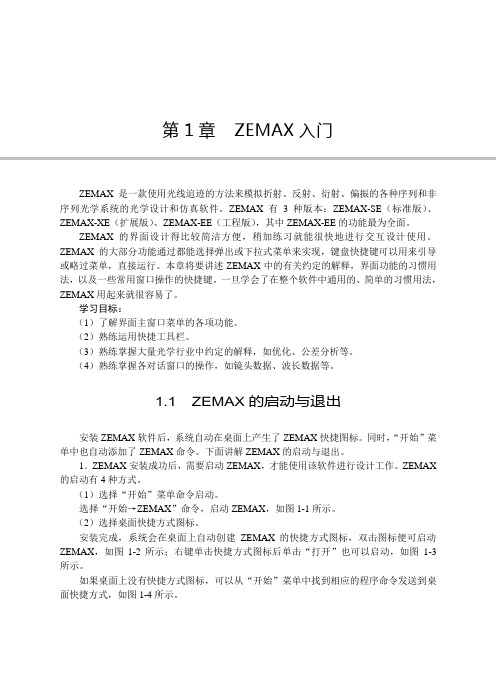
第1章ZEMAX入门ZEMAX是一款使用光线追迹的方法来模拟折射、反射、衍射、偏振的各种序列和非序列光学系统的光学设计和仿真软件。
ZEMAX有3种版本:ZEMAX-SE(标准版)、ZEMAX-XE(扩展版)、ZEMAX-EE(工程版),其中ZEMAX-EE的功能最为全面。
ZEMAX的界面设计得比较简洁方便,稍加练习就能很快地进行交互设计使用。
ZEMAX的大部分功能通过都能选择弹出或下拉式菜单来实现,键盘快捷键可以用来引导或略过菜单,直接运行。
本章将要讲述ZEMAX中的有关约定的解释,界面功能的习惯用法,以及一些常用窗口操作的快捷键。
一旦学会了在整个软件中通用的、简单的习惯用法,ZEMAX用起来就很容易了。
学习目标:(1)了解界面主窗口菜单的各项功能。
(2)熟练运用快捷工具栏。
(3)熟练掌握大量光学行业中约定的解释,如优化、公差分析等。
(4)熟练掌握各对话窗口的操作,如镜头数据、波长数据等。
1.1 ZEMAX的启动与退出安装ZEMAX软件后,系统自动在桌面上产生了ZEMAX快捷图标。
同时,“开始”菜单中也自动添加了ZEMAX命令。
下面讲解ZEMAX的启动与退出。
1.ZEMAX安装成功后,需要启动ZEMAX,才能使用该软件进行设计工作。
ZEMAX 的启动有4种方式。
(1)选择“开始”菜单命令启动。
选择“开始→ZEMAX”命令,启动ZEMAX,如图1-1所示。
(2)选择桌面快捷方式图标。
安装完成,系统会在桌面上自动创建ZEMAX的快捷方式图标,双击图标便可启动ZEMAX,如图1-2所示;右键单击快捷方式图标后单击“打开”也可以启动,如图1-3所示。
如果桌面上没有快捷方式图标,可以从“开始”菜单中找到相应的程序命令发送到桌面快捷方式,如图1-4所示。
2第1章ZEMAX入门图1-1 “开始”菜单命令启动图1-2 桌面快捷方式图标图1-3 右击快捷方式启动图1-4 发送桌面快捷方式(3)选择快速方式启动。
单击任务栏快速方式图标也可以启动ZEMAX。
ZEMAX实验指导书(初学的练习教程)

实验一光学设计软件ZEMAX的安装和基本操作一、实验目的学习ZEMAX软件的安装过程,熟悉ZEMAX软件界面的组成及基本使用方法。
二、实验要求1、掌握ZEMAX软件的安装、启动与退出的方法。
2、掌握ZEMAX软件的用户界面。
3、掌握ZEMAX软件的基本使用方法。
4、学会使用ZEMAX的帮助系统。
三、实验内容1.通过桌面快捷图标或“开始—程序”菜单运行ZEMAX,熟悉ZEMAX的初始用户界面,如下图所示:图:ZEMAX用户界面2.浏览各个菜单项的内容,熟悉各常用功能、操作所在菜单,了解各常用菜单的作用。
3.学会从主菜单的编辑菜单下调出各种常见编辑窗口。
4.调用ZEMAX自带的例子(根目录下Samples文件夹),学会打开常用的分析功能项:草图(2D草图、3D草图、实体模型、渲染模型等)、特性曲线(像差曲线、光程差曲线)、点列图、调制传递函数等,学会由这些图进行简单的成像质量分析。
5.从主菜单中调用优化工具,简单掌握优化工具界面中的参量。
6.掌握镜头数据编辑窗口的作用以及窗口中各个行列代表的意思。
7.从主菜单-报告下形成各种形式的报告。
8.通过主菜单-帮助下的操作手册调用帮助文件,学会查找相关帮助信息。
四、实验仪器PC机实验二基于ZEMAX的简单透镜的优化设计一.实验目的学会用ZEMAX对简单单透镜和双透镜进行设计优化。
二.实验要求1.掌握新建透镜、插入新透镜的方法;2.学会输入波长和镜片数据;3.学会生成光线像差(ray aberration)特性曲线、光程差(OPD)曲线和点列图(Spotdiagram)、产生图层和视场曲率图;4.学会确定镜片厚度求解方法和变量,学会定义边缘厚度解和视场角,进行简单的优化。
三.实验内容(一). 用BK7玻璃设计一个焦距为100mm的F/4单透镜,要求在轴上可见光范围内。
1. 打开ZEMAX软件,点击新建,以抹去打开时默认显示的上一个设计结果,同时新建一个新的空白透镜。
ZEMAX光学设计超级学习手册第2章

第2章像质评价ZEMAX提供了丰富的像质评价指标,如评价小像差系统的波像差、包围圆能量集中度;评价大像差系统的点列图、弥散圆、MTF、PSF、几何像差评价方法等。
像质评价结果也是表现形式多种多样,既有各种直观的图形表示方法,也有详细的数据报表。
我们将在本章中详细介绍。
学习目标:(1)了解分析界面中像质主窗口菜单的各项功能。
(2)熟练运用像质评价快捷工具栏。
(3)熟练掌握像质评价方法,如波前、点列图等。
(4)熟练掌握各对话框的操作,如镜头数据、波长数据等。
2.1 外形图外形图(Layout)是指通过镜头截面的外形曲线图。
主要有二维外形图、三维外形图、阴影图、原件图。
二维外形图是通过镜头YZ截面的外形曲线图;三维外形图则显示镜头系统的三维空间外形;阴影图则表示阴影的立体模型;原件图能建立光学加工图。
2.1.1 二维外形图二维外形图(2D Layout):通过镜头YZ截面的外形曲线。
打开二维外形图对话框“2D Layout → Settings”,如图2-1所示。
图2-1 二维外形图对话框(1)First Surface:绘图的第一个面。
(2)Last Surface:绘图的最后一个面。
(3)Number of Rays:光线数目确定了每一个被定义的视场中画出的子午光线数目。
除非变迹已被确定,否则光线沿着光瞳均匀分布。
这个参数可以设置为0。
(4)Delete Vignetted:若选取,被任意面拦住的光线不画出。
(5)Suppress Frame:隐藏屏幕下端的绘画框,这可以为外形图留出更多的空间。
比例尺、地址或者其他数据都不显示。
(6)Fletch Rays:显示光线箭头。
(7)Marginal and Chief Only:只画出边缘光线和主光线。
(8)Wavelength:显示的任意或所有波长。
(9)Field:显示的任意或所有视场。
(10)Scale Factor:若比例因子设置为0,则“Fill Frame”将被选取,“Fill Frame”将缩放各面来充满画页。
zemax学习记录